proe基础图文教程,proe图元选择技巧汇总
在proe项目设计当中,图元的选择操作是基础也是关键,熟练图元的选择无疑能够提升你的proe设计效率,proe图元选择操作无非是那么几种,除开软件升级迭代更新,只要你能熟练掌握proe图元的相关操作,这些都不是问题,下面品索为大家分享proe基础图文教程,proe图元选择技巧汇总让你熟练掌握proe基础操作!
PTC公司每年都会对Proe(Creo)软件进行更新,因此各个版本的软件界面和操作方式都有很大的变化,尤其是图元的选择。今天简单对Proe和Creo软件中图元的选择进行简单的说明,其中包括:过滤选择、特征的选择、曲面的选择、曲线/边界的选择、搜索选择。
一、过滤选择
Proe各个版本软件中均添加了选择过滤器,如下图所示,包括:智能、特征、几何、基准、面组和注释等。利用过滤器可以轻松地从各类对象中进行筛选,比如选择一个实体表面,首先定义过滤器项目为几何,再将鼠标放到需要选择的实体表面即可选中。
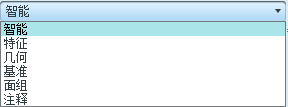
二、特征的选择
在Proe中我们可以直接通过模型树选择特征,也可以在默认的过滤器“智能”状态下,将鼠标箭头移到模型显示区选择特征上,通过右键来切换选择项目。
三、曲面的选择
在Proe中,曲面的选择方法有下面的几种:单选,多选(one by one),环形曲面(loop surface),种子面(Seed and Boundary),目的面(intent chain)和实体面。下面我们简单进行讲解。
1) 单选
在proe3.0中,引入了预选择的概念。也就是说在选择某个图元之前,先要选择那个图元的父体特征。例如你如果想选择某个拉伸特征的一个面的话,第一步先要选择拉伸特征,然后才能进一步选择面。
方法:把光标移动到你想选择面的附近,系统就会以蓝色加亮想应的特征,你可以用右键来切换在这附近的特征直到是你想要的特征为止,然后按下左键选择,这样你就完成了预选择了,相应的特征变成红色加亮,最后再在你想选择的面上左键单击便可完成曲面的选择。
注意:尽管在大多数的时候使用预选择加亮的方法方便我们的选择,但对于一些曲面数量较多的复杂模型来说,预选择加亮对操作者来说是一个恶梦,这个时候您如果想取消预选择加亮,可以设置config选项prehight为no便可取消预选择加亮。
2) 多选(one by one)
多选中第一个曲面的选择方法和单选的一样,不过后面的面就只需按住Ctrl键用鼠标左键接着选要添加的曲面就是了。而且所选的曲面也不限定在某个特征上,只需是同一个实体或面组上就行。同样要注意已经选上的面的显示方式。在按住Ctrl键的前提下,在已选的曲面上再次单击一下就会取消该面的选择。
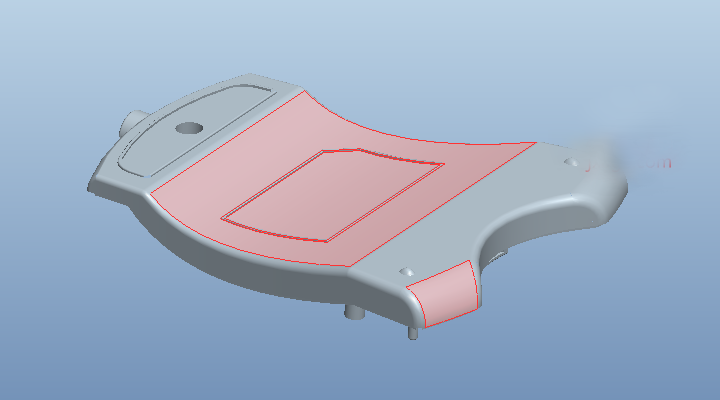
注意:在Proe中,很多人搞不清楚Ctrl键和Shift键的选择的区别,Ctrl键是逐一添加的多选键,所添加的几何并无直接的关系,而Shift键是链选多选键,添加的几何都是一个相邻几何所组成的链。
3) 环形面(loop surface)
所谓的环形面(loop surface)就是和选定的母面有公共边的所有面所组成的一个面环(不包括母面)。
方法:按单选的方法选定一个母面,然后按住Shift键移动光标到母面的一条边界上,你会看到该母面的环形面会以蓝色加亮,这时候按下鼠标左键,曲面选择完成。环形面在某些场合比较方便,比如选择拔模面。

注意:由于环曲面的参考只有两个(顶面和一条边界),只要这两个参考不丢失,那么其他的边界或曲面即便发生变化或甚至消失,使用这个方法操作得到的面组也不会发生失败的现象,在一些需要经常改动的场合会比较有用。
4)种子面(Seed and Boundary)
种子面的选择就如它的名字一样,选择一个种子和一些边界面然后扩散。比如我们想选择下面壳体的所有内表面。
方法:用单选的方法在内表面上选定一个种子面(种子面是你的目的面集中的一个)。然后按住Shift键,选择完所有的边界面,在选择的过程中你可以松开Shift键来查看选择的结果,结果不对可以重新按回Shift键接着选边界面。边界面一定要形成一个封闭环,这样才能把种子面限定在一定区域内。
选择种子面在选择大量的某个区域内面的时候非常方便,唯一不足的是当边界面因模型的修改而发生改变时会导致所选面不正确。这是个值得注意的问题!
注意:种子面不失为选择大量具有相同目的的曲面的一个快捷方法,但使用种子面选择的时候边界的选择非常重要,有的时候为了维持模型的强壮性我们有必要牺牲一定数量的面把边界放到基本不会改变的面上,然后使用one by one的方法添加一些经常需要改动的面。
5)目的面(intent chain)
目的面也就是所指的智能面。它和其它的选择方法不同,它不是基于几何的,而是基于特征的。也就是说它是按照特征的构成来选择面的。比如拉伸特征的所有侧曲面。
方法:假设我们要选择下图面拉伸特征的所有侧面。先用预选择的方法选定拉伸特征(红色加亮),然后把光标移动到其中的一个侧面上按右键选择【从列表中拾取】,选择目的曲即可。
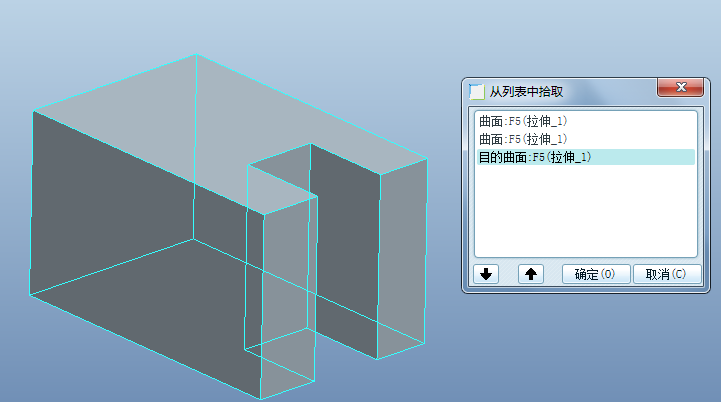
相对其他的选择方法,目的面的选择方法的优点是很明显的。比如对上图的那四个侧面进行拔模处理后,假如凸台的形状要修改,比如说改成圆柱形,那么用基于几何的选择方法,比如多选,环面或种子面的选择方法就会因为曲面或边界的丢失而导致失败。但是如果是用目的面的选择方法的话,拔模特征就会自动找到圆柱侧面而成功拔模从而避免失败。
注意:使用目的面的选择方法进行面组的选择在一些工程特征比如拔模等的处理上对于维持模型的强壮性上具有独特的优势。
6) 实体面
实体面的选择比较简单,首先用单选的方法选定一个面,然后按右键弹出右键菜单,在右键菜单中选择【实体表面】就行了。
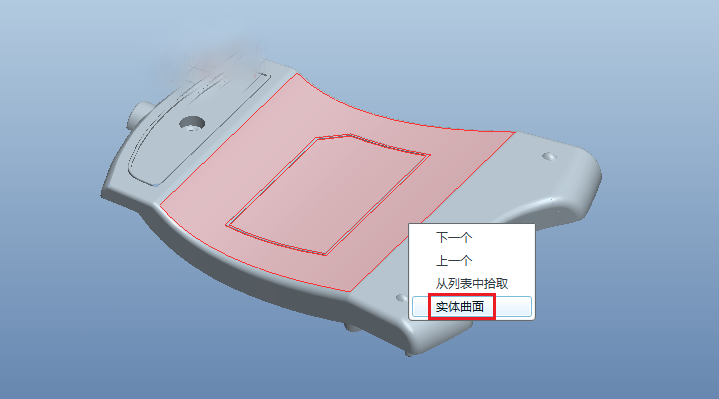
注意:实体曲面选择是选择一个实体的所有曲面的最直接和最好的方法。
四、边界/曲线的选择
对于边界和曲线,选择方法只要有下面的几种:单选、复选、边界链、相切链、目的边。
1) 单选
单选就是是要先预选特征,然后再用左键点击特征的边界或曲线段。
2) 复选
这里的复选的意思并不是选择多个单独的边界或曲线段(Ctrl+选择,这样选择的段之间无联系)。这里的复选意思是所选择的边界或曲线段能够形成一条链,可以进行后续的复制处理等。
方法:首先用单选的方法选择一段边界或曲线段,然后按住Shift键再次左键点击一下该边界或曲线段,这样就可以进入复选过程,接着按住Shift键,鼠标左键选取要加入曲线/边界链的边界或曲线。这种方法可以应用在复制边界和曲线段混合组成的曲线,边界混成中的多段边界/曲线段组成的链。
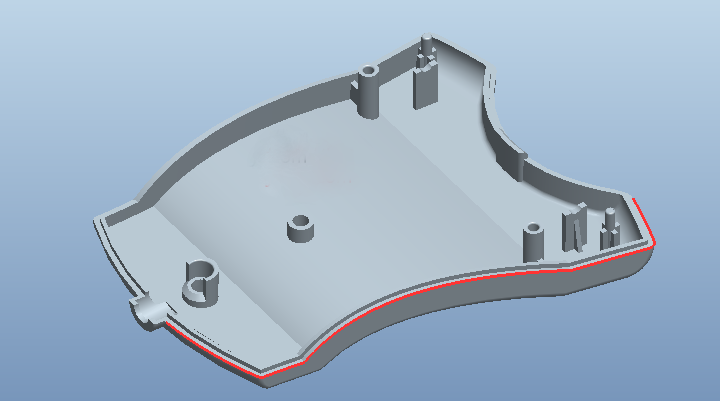
3) 边界链/相切链
这两种选择方法基本类似:先用单选的方法选定一条起始边,接着按住Shift键,移动光标在相切或边界链的另一条边或曲线段上,然后可以用右键切换到不同的选择情况直到符合自己需求的链出现时按左键确定选择。特殊地,如果在单选第一条边后按shift键移动光标到曲面上就是选择了曲面的边界环。
4) 目的边
目的边也就是所指的智能边,类似目的面。它和其它的选择方法不同,它不是基于几何的,而是基于特征的,也就是说它是按照特征的构成来选择边的。比如拉伸特征的所有侧边等。
类似目的面的选择,先用预选择的方法选定拉伸特征(红色加亮),然后把光标移动到其中的一个侧边上按右键选择【从列表中拾取】,选择目的曲面。
五、搜索选择
在Proe中我们可以利用搜索工具 ,搜索需要选择的图元。在模型特征较多或者装配中,合理的运用搜索工具将大大的为你的选择增效。例如选择基准平面,首先点击【查找】(Ctrl+F)工具,选择查找“基准平面”,输入值或默认“*”,点击“立即查找”,在左侧搜索出的项目中选择需要的基准平面,移动到右侧窗口,关闭对话框。
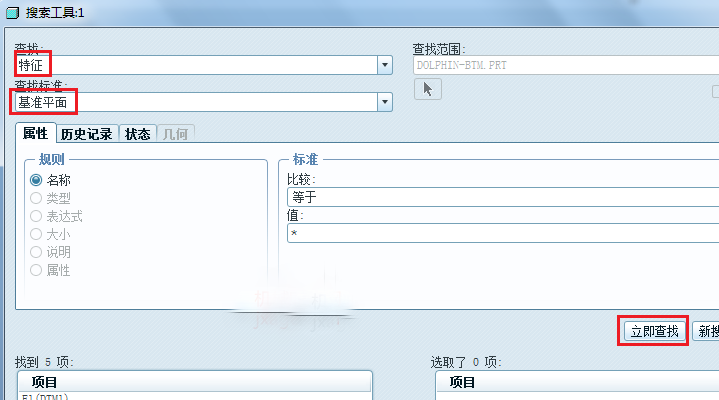
猜你喜欢
![]()